Amazonが運営するAmazonミュージックはiOS 版アプリが v10.18.0にアップデートして以来、アップル社が発売した腕時計型コンピュータアップルウォッチにも対応できるようになりました。
アップルウォッチを利用することで、Amazonミュージックのストリーミングで音楽を聞けるほか、GPSモデルにもかかわらずオフラインでも音楽を聞けます。また、iPhoneを持ち歩くことなしに、アップルウォッチ経由で音楽をきくことも可能です。
本記事は、アップルウォッチでAmazon Musicを再生する方法について説明します。ぜひ最後までみてくださいね。ちなみに、アップルウォッチにはスピーカーが搭載されていませんので、アップルウォッチで音楽をきくためには別途、Bluetooth対応のイヤホンやAirPodsなどを用意する必要があるのであらかじめご了承ください。
方法1.Amazonミュージックをアップルウォッチでストリーミング再生する
Step1 AmazonミュージックをiPhoneにダウンロードし、iphoneからアップルウォッチにインストールします。アップルウォッチの「マイウォッチ」でアプリを確認できます。
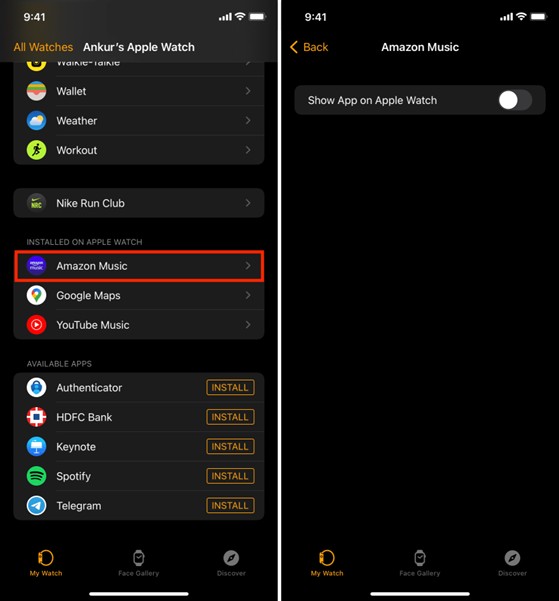
Step2 アップルウォッチでAmazonミュージックを起動します。アカウントに発送したコードを入力し、Amazonミュージックにログインします。
Step3 デバイス選択画面で、左の[Apple Watch]のアイコンをタップします。それでiphone経由しなくてもストリーミングで音楽を再生できます。

しかし、WIFIを接続する状態か、セルラーモデルでしかこの方法で音楽を聴けません。ストリーミングするにはインターネットの接続が必要ですから。GPSモデルでは、続いて方法二と方法三をみてください。
![]() デメリット
デメリット ![]()
ストリーミングで音楽をきくには通信量がかかります。
また、読み込み時間を短縮するために、再生されていない音楽でもキャッシュされます。キャッシュがたまると、メモリー不足になる可能性があります。
方法2.アップルウォッチをコントロールとしてAmazonミュージックを聴く
これはGPSモデルとセルラーモデル両方が使える汎用性が高い方法です。まずはアップルウォッチをiPhoneとペアリングします。
Step1 アップルウォッチで「ミュージック」アイコンをタップし起動します。
Step2 一番上まで画面をスクロールし、メニューから「iPhone上」をクリックします。
Step3 それで、アップルウォッチの画面でAmazonミュージックのプレイリスト、アルバム、曲を選んで再生できます。
デメリット
アップルウォッチ経由でiPhoneをコントロールし、Amazonミュージックの曲を再生する方法です。実際に音楽を再生しているのはiPhoneです。
iPhoneと接続することなしに、また、一旦iPhoneから離れたら再生できなくなるので要注意です。
方法3.Amazonミュージックをダウンロードして、それをアップルウォッチへ転送して聴く
それで、iPhoneを持ち歩くことなしに、インターネットに接続せずに、アップルウォッチでAmazon Musicを聴く方法はありますか?
KeepStreams Amazon Music変換ソフトなど、専門的なソフトを利用すれば、以上の利用場面は可能です。Amazonミュージックから音楽を保存し、iPhoneに入れてアップルウォッチと同期するなら、iPhoneを経由しなくてもオフラインでもAmazonミュージックの音楽を再生できます。方法3では、実用性が高い「KeepStreams Amazon Music変換ソフト」をお勧めします。
KeepStreams Amazon Music変換ソフトとは?
KeepStreams Amazon Music変換ソフトでは、Amazon Musicで配信される曲を最大ハイレゾの高品質でAAC、WAV、FLAC 、AIFFなど、Amazon Music unlimitedがサポートしているAtmos/EAC3さえ、様々な格式にも対応として保存できるソフトです。保存した曲はHDメモリーに転送したり、CDに書き込んだり、BGMとして動画に追加したりすることができます。もちろん、アップルウォッチに入れて再生することもできます。
Amazon Musicプレイリストやアルバム、トラックを簡単にダウンロードして保存することができます。さらに、多様な出力形式をサポートしており、好みのデバイスで音楽を聴くことができます。また、高速かつ安定した変換速度により、時間を節約し、楽しい音楽体験を提供します。
- DRMを解除してハイレゾ、オリジナル音質保存可能
- MP3、M4A、WAV、 FLAC、 Atmos/EAC3やOPUSなど様々なオーディオ形式へ出力可能
- 広告なしでポッドキャストと音楽を聴く
- ID3タグ(アーティスト、アルバム、リリース情報など)を保持したまま曲を保存
- 20ⅹ、市販最速のスピードで音楽をダウンロード
- 30日の無料トライアル
- 100%安心安全
申し訳ありませんが、現時点ではMacバージョンのSpotify音楽変換ソフトには対応しておりません。しかしながら、しばらくしたらリリースされる予定です。
ダウンロードした後アップルウォッチと同期する方法
iTunesやspotify、Synciosなど、他社製iPhone管理・同期ソフトを使って、保存した音楽をiPhoneとアップルウォッチに同期することができます。
Step1 まずはパソコンでiTunesを開きます。「ファイル>ライブラリに追加」で、ダウンロードしたAmazon Musicの曲を選択してiTunesにアップロードします。

Step2 iPhoneをパソコンに接続し、「ミュージック」→「iTunesで音楽を同期」の画面に入ります。「プレイリスト、アーティスト、アルバム」の項目を選択し、「適用」をクリックすると、Amazon Musicの曲はiPhoneに転送されます。
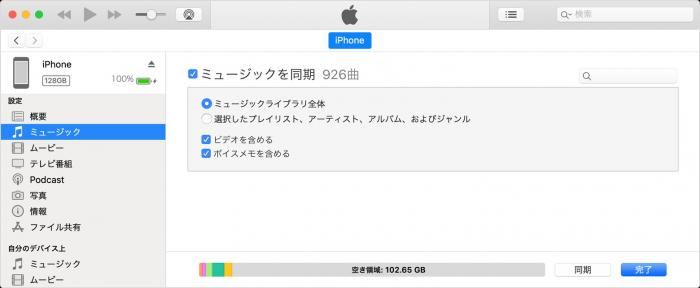
Step3 iPhoneの「ミュージック」アプリを開きます。そしてライブラリーでプレイリストを作成し、聞きたい音楽をこのプレイリストに追加します。
Step4 iPhoneの「Watch」アプリを開き、一番下の「My Watch」を選択し、「ミュージック」を見つけてタップします。
Step5 「音楽を追加」をクリックすると、ライブラリから音楽を取り込めます。先に作成したプレイリストを選択すると、その中の曲を一括でダウンロードしたり、最近の音楽を自動追加をオンにすることができます。Apple WatchをiPhoneに近づけると、自動的に音楽がダウンロードされます。
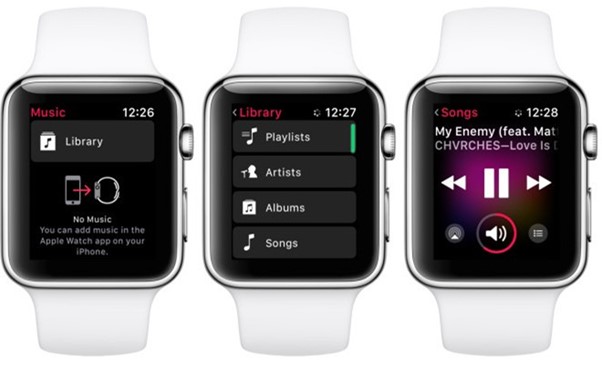
まとめ
本記事はアップルウォッチでAmazon Musicの曲を再生する方法を紹介しました。Amazon Musicの曲をPCに保存し、アップルウォッチを活用することで、iPodの代わりとしてGPSモデルでもオフラインで便利に音楽をきくことができるようになりました。音楽を保存するソフトとして、KeepStreams Amazon Music変換ソフトをお勧めします。